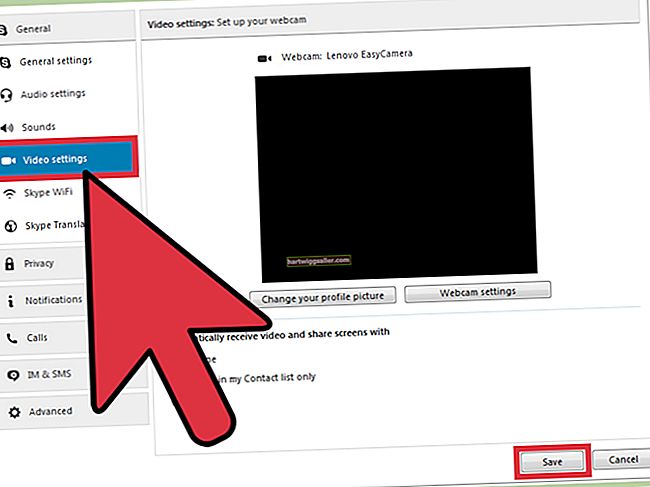无论您是为即将举行的商务会议传输音频,还是只是想在上班途中听一些东西,便携式 iPod Shuffle 都可以派上用场。可以使用iTunes中的三种不同方法将歌曲下载到iPod Shuffle:自动,通过自动填充功能以及手动。根据您使用的 iPod Shuffle 世代,您使用这三种方法下载的方式略有不同。
在第 3 代和第 4 代 Shuffle 上自动下载
1
使用设备随附的 USB 基座电缆将 iPod Shuffle 连接到计算机。
2
启动 iTunes 并单击设备标题下的 iPod Shuffle。
3
根据您要下载的歌曲,单击“整个音乐库”或“选定的播放列表,艺术家,专辑和流派”旁边的单选按钮。如果选择了“选定的播放列表,艺术家,专辑和流派”,请单击下一步到您要下载的内容。
4
单击“自动用歌曲填充可用空间”旁边的复选框。
5
单击“应用”按钮下载您的音乐。
使用自动填充下载
1
将 iPod 连接到计算机,启动 iTunes 并在“设备”标题下单击您的设备。
2
如果您使用的是第三代或第四代iPod Shuffle,请在iTunes主窗口中单击“设置”。如果您使用的是第一代或第二代设备,请单击“目录”。单击“目录”后,单击“设置”。
3
单击所需的自动填充设置旁边的复选框。选项包括“自动填充时替换所有项目”、“随机选择项目”和“更频繁地选择评分较高的项目”。单击并拖动滑块以设置要为磁盘使用保留的空间量。点击“确定”按钮。
4
单击 iTunes 主窗口中的“自动填充来源”菜单,然后单击要下载的歌曲来源。
5
单击iTunes主窗口中的“自动填充”按钮,将您选择的音乐下载到iPod Shuffle上。
手动下载
1
使用设备随附的USB坞站电缆将iPod Shuffle连接到计算机。启动iTunes应用程序,然后在“设备”标题下的设备列表中单击“ iPod Shuffle”。
2
单击“摘要”选项卡,然后单击“手动管理音乐”。
3
打开音乐库或播放列表,然后将内容拖放到“设备”标题下的iPod Shuffle的图标上。